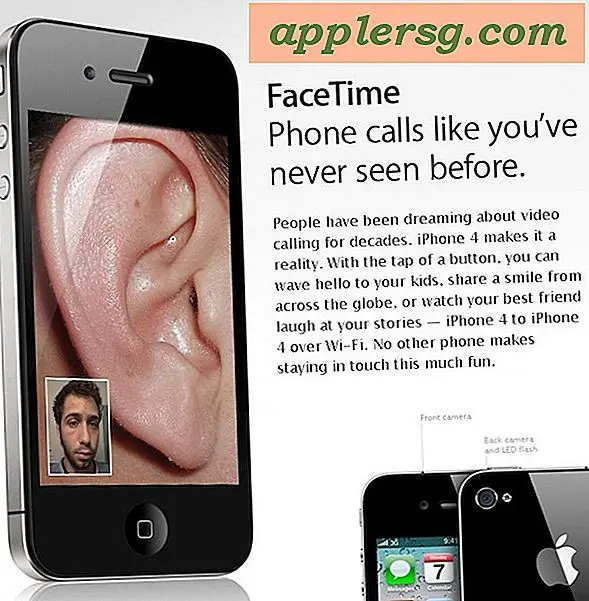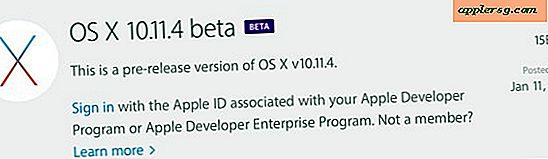मैक ओएस एक्स में मैक पर नोटिंग को रोकने के लिए शेड्यूल न करें

मैक ओएस एक्स में अधिसूचना केंद्र स्क्रीन के कोने में एक छोटी पॉप-अप अलर्ट भेजता है जब कोई घटना होती है। ये अक्सर आईफोन पर बने एक अनुस्मारक के रूप में होते हैं, एक नया इनबाउंड iMessage, एक सतत सॉफ़्टवेयर अपडेट या बीस, नए ईमेल, लगभग कुछ भी वास्तव में। हालांकि कई अवसरों के लिए स्पष्ट रूप से उपयोगी होने पर, वे आपकी पूरी मैक स्क्रीन के एक हिस्से पर हावी होने लगते ही जल्दी ही एक पूर्ण उपद्रव बन सकते हैं।
मैक ओएस एक्स में नॉनस्टॉप नगिंग नोटिफिकेशन समस्याओं के कुछ समाधान हैं; आप अधिसूचनाओं को चुनिंदा रूप से अनदेखा कर सकते हैं जैसे वे आते हैं, आप विकल्प द्वारा अस्थायी रूप से 24 घंटे के लिए सुविधा अक्षम कर सकते हैं + नोटिफिकेशन आइकन पर क्लिक करके, या आप सभी बाहर जा सकते हैं और अधिसूचना केंद्र को पूरी तरह अक्षम कर सकते हैं, जो स्पष्ट रूप से थोड़ा अधिक चरम है। सौभाग्य से, ओएस एक्स मैवरिक्स ने आईओएस की डू नॉट डिस्टर्ब फीचर से उधार लेने के लिए एक उत्कृष्ट नया विकल्प लाया है और जब अधिसूचनाएं और अलर्ट छुपाए जाते हैं, और जब उन्हें अनुमति दी जाती है तो परिभाषित शेड्यूल सेट किया जा सकता है।
अधिसूचनाओं को रोकने के लिए मैक ओएस एक्स में परेशान न करें अनुसूची कैसे करें
यह आपको शेड्यूल सेट करने की अनुमति देता है जब अधिसूचना केंद्र आपको अलर्ट और अधिसूचनाओं से परेशान नहीं करेगा।
- ऐप्पल मेनू से सिस्टम प्राथमिकताएं खोलें और "अधिसूचनाएं" चुनें
- बाएं मेनू से "परेशान न करें" का चयन करें
- "परेशान न करें" के तहत बॉक्स को चेक करें और तदनुसार समय सारिणी निर्धारित करें

डॉट न डिस्टर्ब के लिए डिफ़ॉल्ट सेटिंग पूरे शाम के घंटों और रात में चालू की जानी चाहिए, लेकिन जो मुझे अधिक उपयोगी पाया गया है, वह दिन के कामकाजी घंटों के लिए परेशान न करें - यह उत्पादकता को बढ़ावा देता है और संदेशों से विकृतियों को कम करने में मदद करता है, अलर्ट, और जो भी अन्य परेशान हस्तक्षेप आपके वर्कफ़्लो को बाधित कर सकता है।
यदि आप शाम के घंटों के लिए परेशान न करें सेट करना पसंद करते हैं, तो अधिसूचना केंद्र को अस्थायी रूप से अक्षम करने के लिए विकल्प-क्लिक चाल का उपयोग करने से शायद बहुत अधिक उपयोग हो जाएगा। आप नोटिफिकेशन पैनल को भी स्वाइप कर सकते हैं और "परेशान न करें" चुनने के लिए नीचे स्क्रॉल कर सकते हैं।

इन दोनों अस्थायी उपायों में अगले 24 घंटे की अवधि के लिए परेशान न करें, इसलिए जब आप खत्म हो जाएंगे तो आपको विकल्प को फिर से + आइकन पर क्लिक करना होगा, या उनसे निपटने के लिए अधिसूचनाओं को संबोधित करना होगा। इस सेटिंग को कुछ दर्जन बार टॉगल करने के बाद, आप संभवतः एक बार और सभी के साथ किए जाने वाले डॉट न डिस्टर्ब शेड्यूल को दे देंगे और सेट करेंगे।